Эта статья создана с использованием машинного перевода.
Как я могу очистить свой аккаунт и освободить место
Ваша база данных является одним из самых ценных ресурсов вашей компании. Однако со временем некоторая информация неизбежно устаревает, и игнорирование ее состояния и качества может стоить вашей компании денег и клиентов.
Регулярное обслуживание базы данных повышает эффективность и позволяет достигать более высоких коэффициентов конверсии, поэтому вот несколько советов, которые помогут освободить место и поддерживать вашу учетную запись в рабочем состоянии.
Удаление элементов
Самый эффективный способ освободить место в вашей учетной записи — удалить данные, которые больше не нужны. Вы можете удалить отдельные элементы в их детальных представлениях или массово, используя представление списка.
Удаление в детальном представлении
Чтобы удалить один элемент в Pipedrive (лид, сделка, контакт, продукт, проект), перейдите в детальное представление и нажмите ”...“ > Удалить.
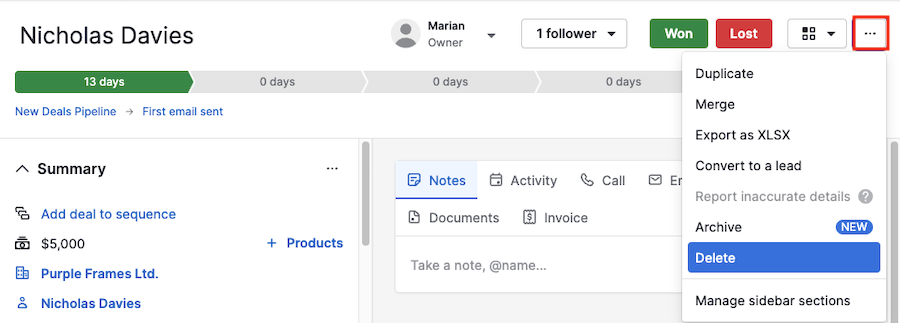
Удаление в представлении списка
Если вы хотите удалить лиды, сделки, контакты, продукты или действия массово, перейдите в специальное представление списка элементов, выберите элементы, которые вы хотите удалить, а затем нажмите на значок корзины.
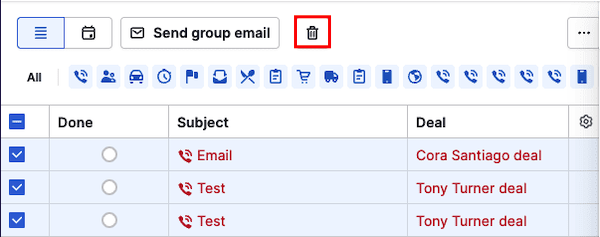
Если вы хотите указать, какие элементы удалить, а не выбирать их по одному, вы можете создать и применить фильтры в представлении списка.
Архивирование сделок и лидов
Архивирование позволяет вам удалить неактивные лиды и сделки из вашего активного представления, не теряя исторические данные, что помогает вам сосредоточиться и улучшить производительность системы.
Вы можете архивировать любую сделку или лид, которые больше не управляются активно. Вот распространенные сценарии:
- Неактивен долгое время
- Закрыт или устарел
- Низкий приоритет или низкая ценность
- Для ведения учета
Узнайте, как архивировать сделки и лиды в этой статье.
Удаление пользовательских полей и отчетов
Лимиты использования влияют как на пользовательские поля, так и на отчеты, поэтому знание того, как их удалить, важно для управления хранилищем.
Пользовательские поля
Откройте меню аккаунта в правом верхнем углу, перейдите в Личные настройки > Поля данных, найдите нужное поле и нажмите ”...“ > Удалить.
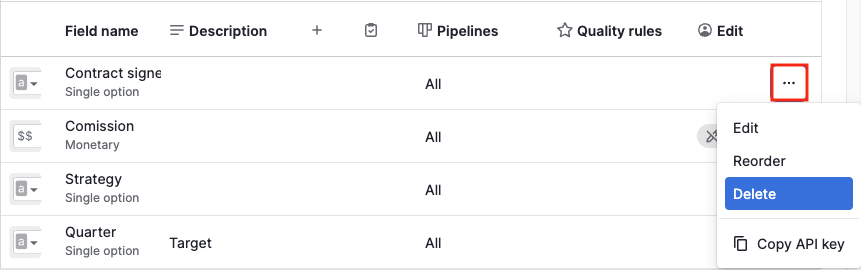
Отчеты
Перейдите в Аналитику, выберите нужный отчет и нажмите ”...“ > Удалить.
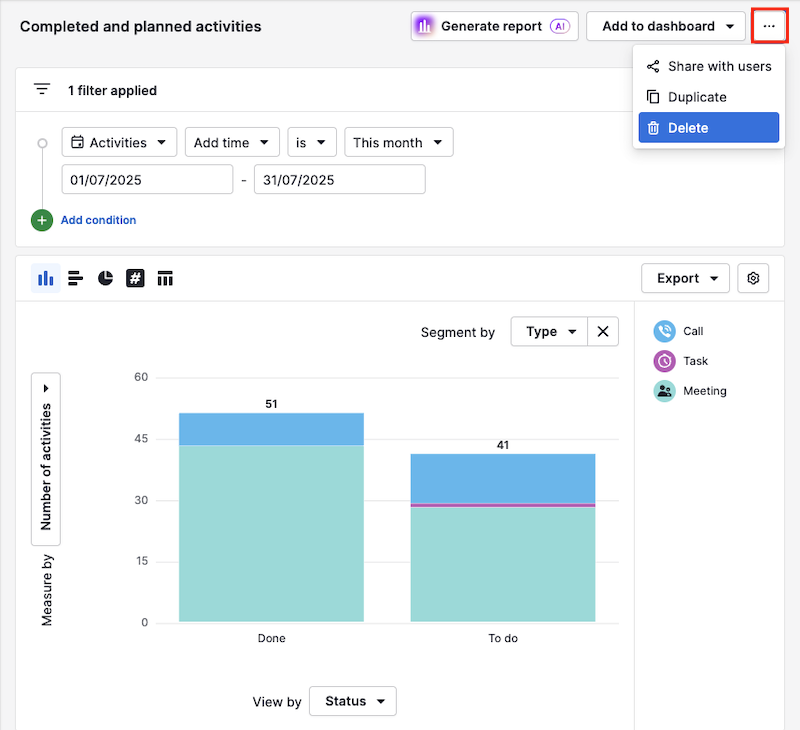
Управление сделками
Существуют некоторые действия, доступные для сделок, связанные с управлением данными, которые недоступны для других элементов. Это может быть важно, особенно поскольку количество открытых сделок или лидов и сделок, которые вы можете иметь, зависит от лимитов использования.
Преобразование сделок в лиды
Если у вас есть избыток открытых сделок в вашем аккаунте, которые неактивны, но все еще показывают потенциал, вы можете преобразовать эти сделки в лиды и сохранить их в вашем Входящем ящике лидов.
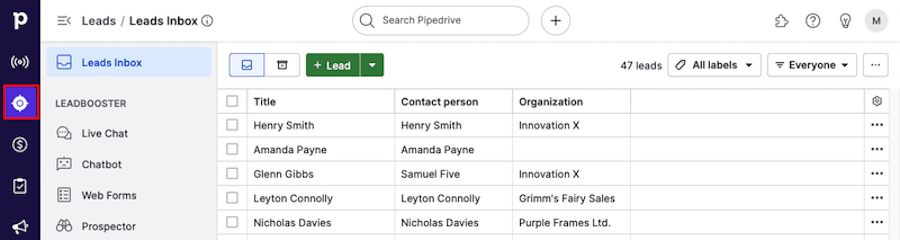
Вы можете сделать это двумя способами:
- Из представления деталей сделки:

- Из представления списка сделок:
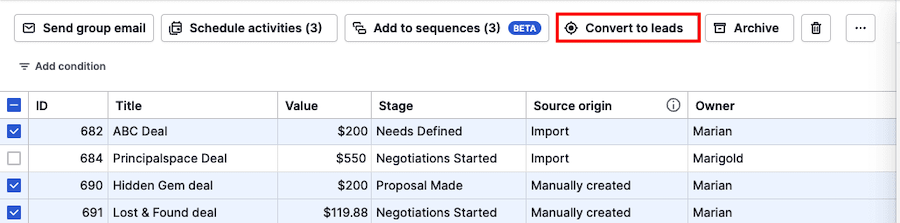
Восстановление сделок
Если вы удалили сделки и хотите вернуть их в свой аккаунт, начните с применения фильтра для всех удаленных сделок.
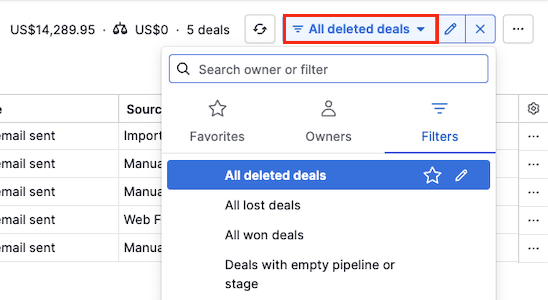
Затем выберите нужную сделку и в представлении деталей нажмите ”Восстановить“.

Статус сделки
Сохранение выигранных и проигранных сделок открытыми влияет на ваши отчеты и статистику, поскольку они учитываются в вашем хранилище сделок.
Если ваши сделки уже были выиграны или проиграны, мы рекомендуем пометить их соответствующим образом. Вы можете сделать это двумя различными способами:
- Представление деталей
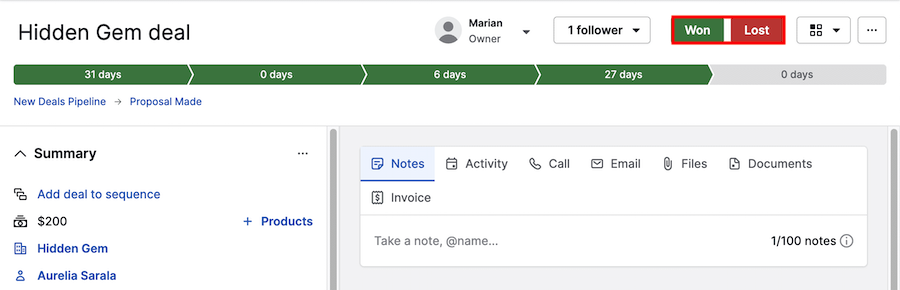
- Представление списка
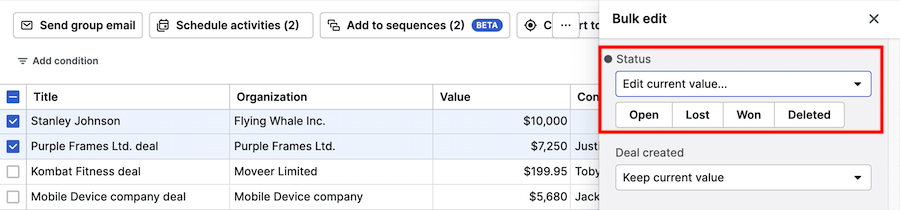
Что означают ”открытые сделки” и ”лиды и сделки”?
Открытая сделка относится к сделке, которая не была выиграна, проиграна или удалена. Это применимо к корпоративным аккаунтам, созданным до 29 мая 2025 года.
Лиды и сделки относятся к общему количеству объединенных лидов и сделок, которые не были архивированы или удалены. Это относится к аккаунтам, созданным с 29 мая 2025 года.
Узнайте больше о лимитах на лиды и сделки в этой статье.
Управление дубликатами
Еще один отличный способ оптимизировать ваши данные и освободить место — это удалить или объединить дубликаты.
Объединение в детальном представлении
Сделки и контакты можно объединять в детальном представлении, нажав ”...“ > Объединить.

Введите имя сделки или контакта, с которым вы хотите объединиться, или первые несколько букв, чтобы увидеть варианты автозаполнения.
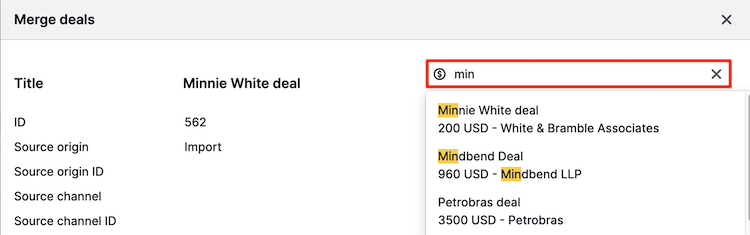
После того как вы выберете элемент для объединения, выберите, какой элемент будет продолжать существовать в вашем аккаунте, используя пузырь сохранить эти данные, затем нажмите ”Предварительный просмотр“.
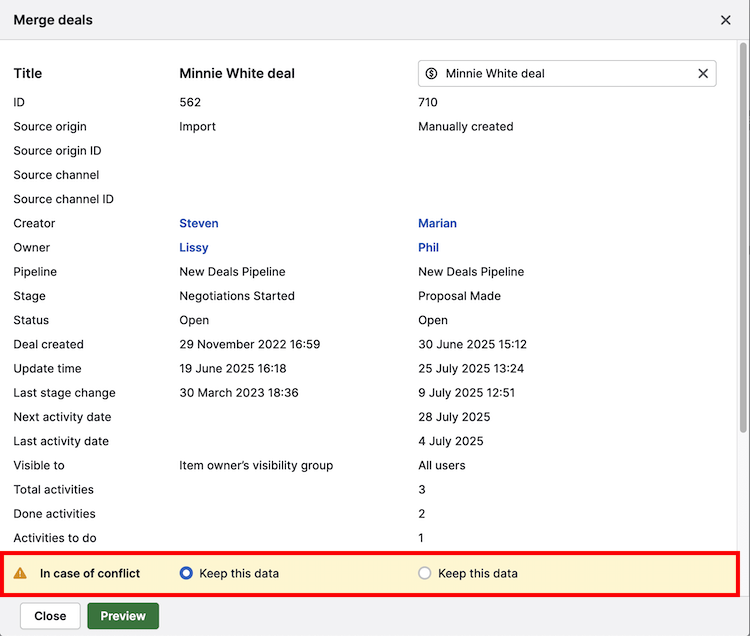
Вы увидите предварительный просмотр вашего нового элемента, включая данные, которые были объединены в него.
Например, у этой сделки не было связанных активностей ранее, но теперь она имеет одну из другой сделки.
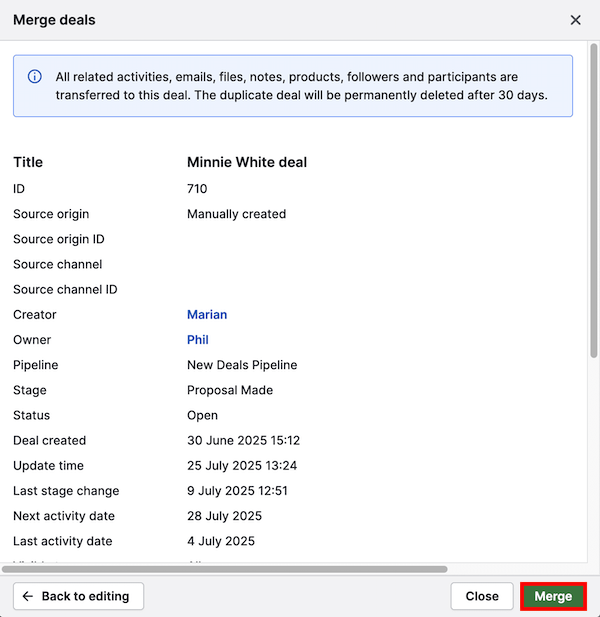
Нажмите ”Объединить“, чтобы подтвердить изменения.
Инструмент объединения дубликатов
Вы также можете объединять контакты, открыв меню аккаунта в правом верхнем углу и перейдя в Инструменты и приложения > Объединение дубликатов.
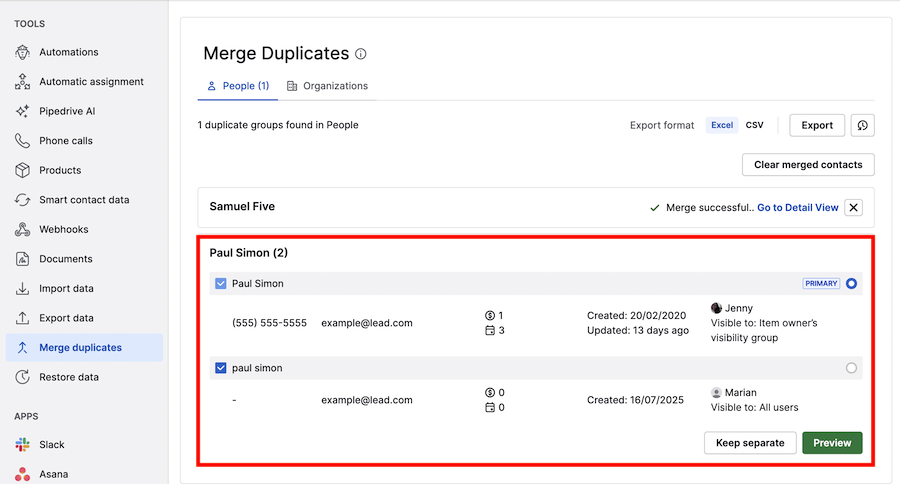
После нажатия ”Предварительный просмотр,“ вы попадете в то же окно предварительного просмотра, что и инструмент объединения в детальном представлении.
Заметки
Вы также можете использовать заметки вместо пользовательских полей, чтобы сэкономить место.
Например, вместо создания текстового пользовательского поля для описания клиента вы можете добавить эту информацию в виде заметки.
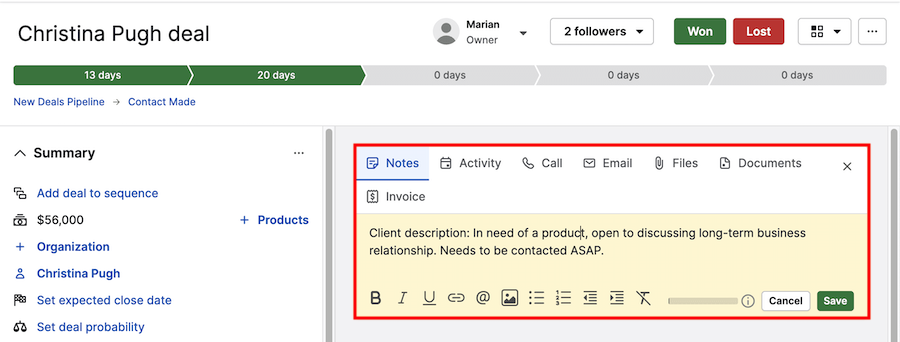
Была ли эта статья полезной?
Да
Нет